تكوين بيانات اعتماد Git وتوصيل مستودع بعيد ب Azure Databricks
توضح هذه المقالة كيفية تكوين بيانات اعتماد Git في Databricks بحيث يمكنك توصيل مستودع بعيد باستخدام مجلدات Databricks Git (المعروف سابقا ب Repos).
للحصول على قائمة بموفري Git المدعومين (السحابة والأماكن المحلية)، اقرأ موفري Git المدعومين.
- مصادقة حساب GitHub باستخدام OAuth 2.0
- مصادقة حساب GitHub باستخدام PAT
- Authnticate a GitHub account using a fine-grained PAT
- مصادقة حساب GitLab باستخدام PAT
- مصادقة الوصول إلى مستودع Microsoft Azure DevOps
- مصادقة الوصول إلى مستودع Atlassian BitBucket
GitHub وGitHub AE
تنطبق المعلومات التالية على مستخدمي GitHub وGitHub AE.
لماذا تستخدم تطبيق Databricks GitHub بدلا من PAT؟
تسمح لك مجلدات Databricks Git باختيار تطبيق Databricks GitHub لمصادقة المستخدم بدلا من PATs إذا كنت تستخدم حساب GitHub مستضافا. يوفر استخدام تطبيق GitHub المزايا التالية عبر PATs:
- يستخدم OAuth 2.0 لمصادقة المستخدم. يتم تشفير حركة مرور مستودع OAuth 2.0 للأمان القوي.
- من الأسهل التكامل (راجع الخطوات أدناه) ولا يتطلب تتبعا فرديا للرمز المميزة.
- تتم معالجة تجديد الرمز المميز تلقائيا.
- يمكن تحديد نطاق التكامل لمستودعات Git المرفقة المحددة، ما يسمح لك بمزيد من التحكم الدقيق في الوصول.
هام
وفقا لتكامل OAuth 2.0 القياسي، يخزن Databricks وصول المستخدم وتحديث الرموز المميزة - تتم معالجة جميع عناصر التحكم في الوصول الأخرى بواسطة GitHub. تتبع الرموز المميزة للوصول والتحديث قواعد انتهاء الصلاحية الافتراضية ل GitHub مع انتهاء صلاحية رموز الوصول المميزة بعد 8 ساعات (ما يقلل من المخاطر في حالة تسرب بيانات الاعتماد). الرموز المميزة للتحديث لها عمر 6 أشهر إذا لم يتم استخدامها. تنتهي صلاحية بيانات الاعتماد المرتبطة بعد 6 أشهر من عدم النشاط، مما يتطلب من المستخدم إعادة تكوينها.
يمكنك اختياريا تشفير رموز Databricks المميزة باستخدام مفاتيح يديرها العميل (CMK).
ربط حساب GitHub الخاص بك باستخدام تطبيق Databricks GitHub
إشعار
- هذه الميزة غير معتمدة في GitHub Enterprise Server. استخدم رمز وصول شخصي بدلا من ذلك.
في Azure Databricks، اربط حساب GitHub في صفحة الإعدادات المستخدم:
في الزاوية العلوية اليسرى من أي صفحة، انقر فوق اسم المستخدم، ثم حدد الإعدادات.
انقر فوق علامة التبويب حسابات مرتبطة.
غير الموفر إلى GitHub، وحدد Link Git account، وانقر فوق Link.
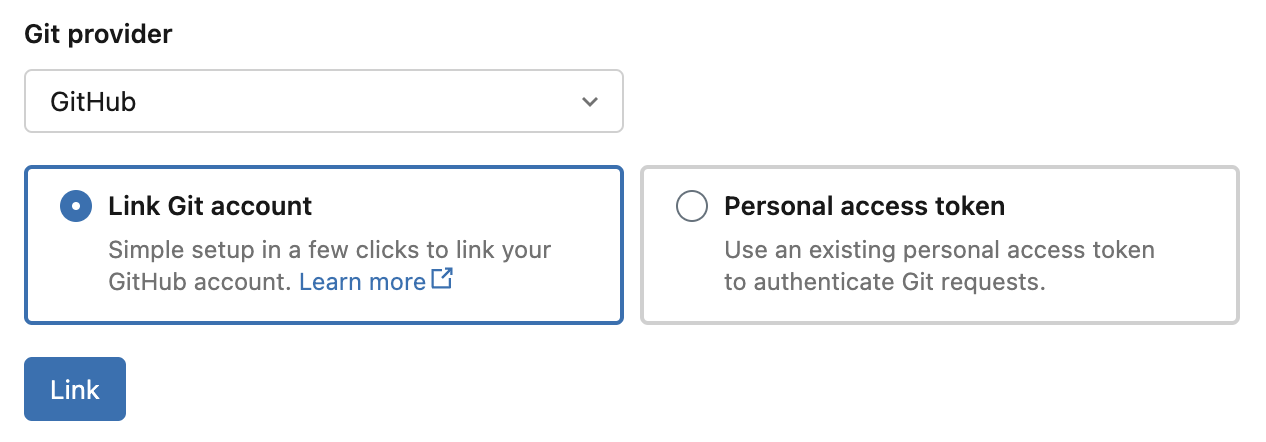
تظهر صفحة تخويل تطبيق Databricks GitHub. تخويل تطبيق GitHub لإكمال الإعداد، والذي يسمح ل Databricks بالعمل نيابة عنك عند تنفيذ عمليات Git في مجلدات Git (مثل استنساخ مستودع). راجع وثائق GitHub لمزيد من التفاصيل حول تخويل التطبيق.

للسماح بالوصول إلى مستودعات GitHub، اتبع الخطوات أدناه لتثبيت وتكوين تطبيق Databricks GitHub.
تثبيت وتكوين تطبيق Databricks GitHub للسماح بالوصول إلى المستودعات
يمكنك تثبيت وتكوين تطبيق Databricks GitHub على مستودعات GitHub التي تريد الوصول إليها من مجلدات Databricks Git. راجع وثائق GitHub لمزيد من التفاصيل حول تثبيت التطبيق.
افتح صفحة تثبيت تطبيق Databricks GitHub.
حدد الحساب الذي يمتلك المستودعات التي تريد الوصول إليها.
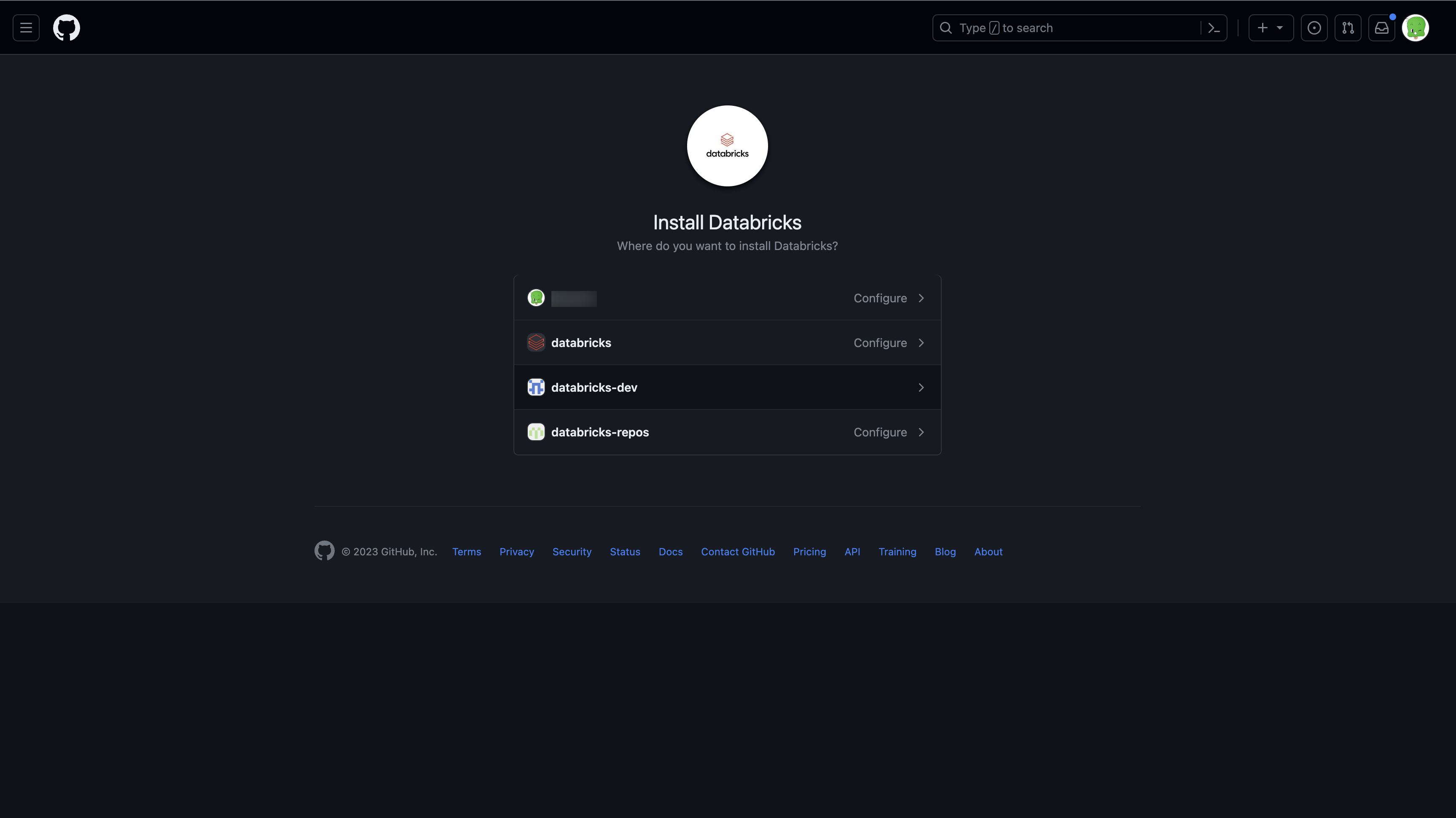
إذا لم تكن مالكا للحساب، يجب أن يكون لديك تثبيت مالك الحساب وتكوين التطبيق لك.
إذا كنت مالك الحساب، فقم بتثبيت تطبيق GitHub. يؤدي تثبيته إلى منح حق الوصول للقراءة والكتابة إلى التعليمات البرمجية. يتم الوصول إلى التعليمات البرمجية فقط نيابة عن المستخدمين (على سبيل المثال، عندما يقوم مستخدم باستنساخ مستودع في مجلدات Databricks Git).
اختياريا، يمكنك منح حق الوصول إلى مجموعة فرعية فقط من المستودعات عن طريق تحديد الخيار تحديد المستودعات فقط.
الاتصال إلى مستودع GitHub باستخدام رمز مميز للوصول الشخصي
في GitHub، اتبع هذه الخطوات لإنشاء رمز وصول شخصي يسمح بالوصول إلى مستودعاتك:
- في الزاوية العلوية اليسرى من أي صفحة، انقر فوق صورة ملف التعريف، ثم انقر فوق الإعدادات.
- انقر فوق إعدادات المطور.
- انقر فوق علامة التبويب الرموز المميزة للوصول الشخصي في الجزء الأيسر، ثم الرموز المميزة (الكلاسيكية).
- انقر فوق الزر إنشاء رمز مميز جديد.
- أدخل وصفا للرمز المميز.
- حدد نطاق المستودع ونطاق سير العمل، وانقر فوق الزر إنشاء رمز مميز. نطاق سير العمل مطلوب في حالة وجود مهام سير عمل GitHub Action في مستودعك.
- انسخ الرمز المميز إلى الحافظة. يمكنك إدخال هذا الرمز المميز في Azure Databricks ضمن حسابات المستخدم الإعدادات > المرتبطة.
لاستخدام تسجيل الدخول الأحادي، راجع تخويل رمز وصول شخصي للاستخدام مع تسجيل الدخول الأحادي SAML.
إشعار
هل تواجه مشكلة في تثبيت تطبيق Databricks Github على حسابك أو مؤسستك؟ راجع وثائق تثبيت تطبيق GitHub للحصول على إرشادات استكشاف الأخطاء وإصلاحها.
الاتصال إلى مستودع GitHub باستخدام رمز مميز للوصول الشخصي الدقيق
كأفضل ممارسة، استخدم PAT دقيقا يمنح فقط الوصول إلى الموارد التي ستوصول إليها في مشروعك. في GitHub، اتبع هذه الخطوات لإنشاء PAT دقيق يسمح بالوصول إلى مستودعاتك:
في الزاوية العلوية اليسرى من أي صفحة، انقر فوق صورة ملف التعريف، ثم انقر فوق الإعدادات.
انقر فوق إعدادات المطور.
انقر فوق علامة التبويب الرموز المميزة للوصول الشخصي في الجزء الأيسر، ثم الرموز المميزة الدقيقة.
انقر فوق الزر إنشاء رمز مميز جديد في الزاوية العلوية اليسرى من الصفحة لفتح صفحة رمز الوصول الشخصي الجديد الدقيق.
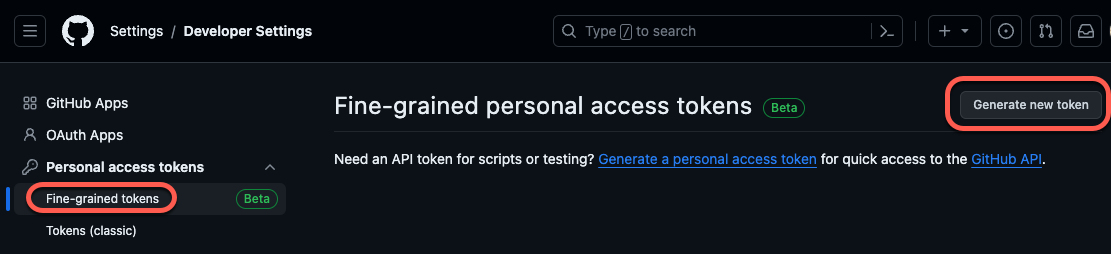
تكوين الرمز المميز الجديد الدقيق من الإعدادات التالية:
اسم الرمز المميز: توفير اسم رمز مميز فريد. اكتبه في مكان ما حتى لا تنسى أو تفقده!
انتهاء الصلاحية: حدد الفترة الزمنية لانتهاء صلاحية الرمز المميز. الافتراضي هو "30 يوما".
الوصف: أضف نصا قصيرا يصف الغرض من الرمز المميز.
مالك المورد: الافتراضي هو معرف GitHub الحالي. قم بتعيين هذا إلى مؤسسة GitHub التي تمتلك المستودع (المستودعات) التي ستوصول إليها.
ضمن الوصول إلى المستودع، اختر نطاق الوصول للرمز المميز الخاص بك. كأفضل ممارسة، حدد فقط تلك المستودعات التي ستستخدمها للتحكم في إصدار مجلد Git.
ضمن Permissions، قم بتكوين مستويات الوصول المحددة الممنوحة بواسطة هذا الرمز المميز للمستودعات والحساب الذي ستعمل معه. لمزيد من التفاصيل حول مجموعات الأذونات، اقرأ الأذونات المطلوبة للرمز المميزة للوصول الشخصي الدقيقة في وثائق GitHub.
تعيين أذونات الوصول للمحتويات للقراءة والكتابة. (يمكنك العثور على نطاق المحتويات ضمن أذونات المستودع.) للحصول على تفاصيل حول هذا النطاق، راجع وثائق GitHub على نطاق المحتويات.
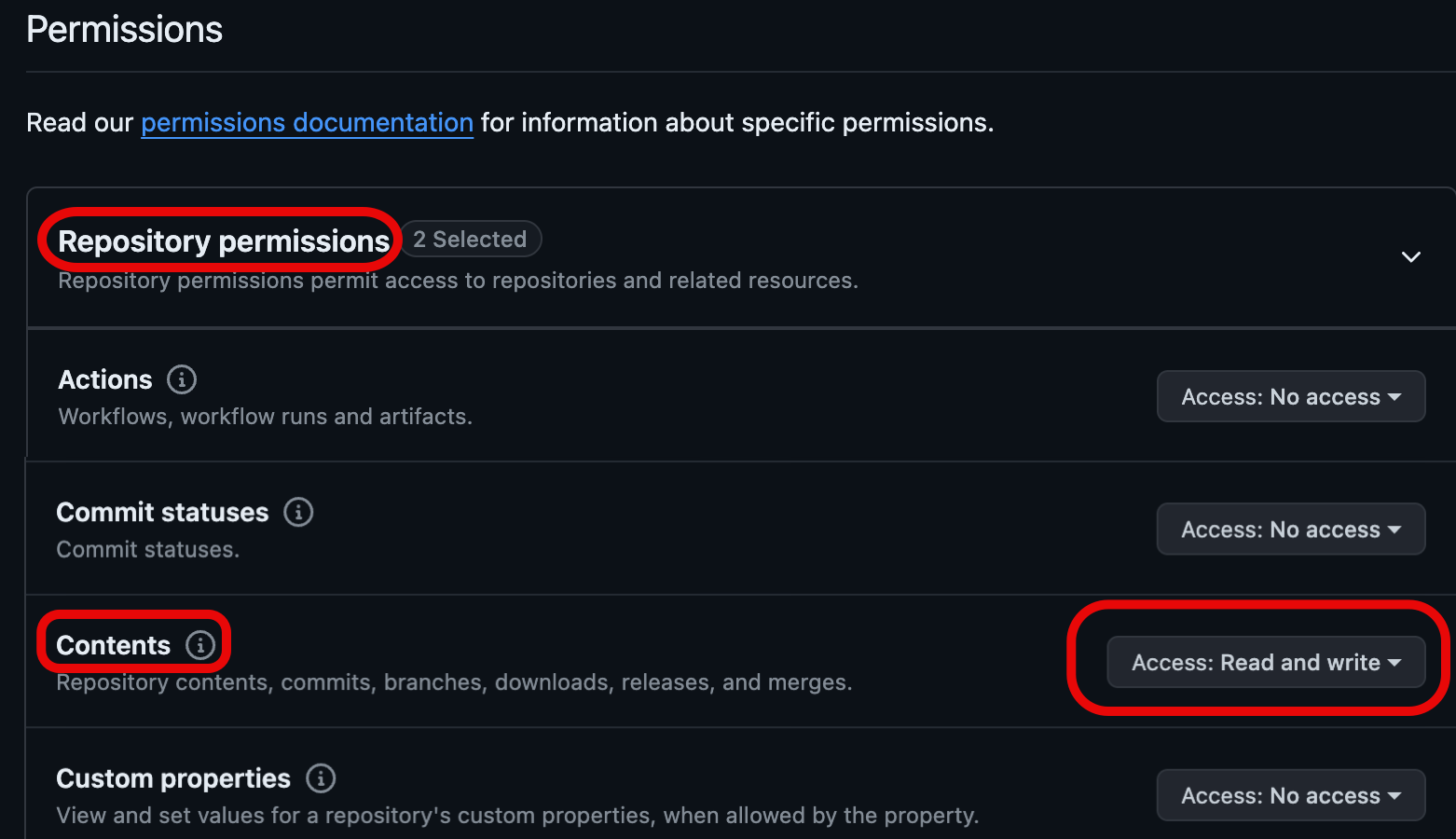
انقر فوق الزر إنشاء رمز مميز.
انسخ الرمز المميز إلى الحافظة. يمكنك إدخال هذا الرمز المميز في Azure Databricks ضمن حسابات المستخدم الإعدادات > المرتبطة.
منصة GitLab
في GitLab، اتبع هذه الخطوات لإنشاء رمز وصول شخصي يسمح بالوصول إلى مستودعاتك:
من GitLab، انقر فوق أيقونة المستخدم في الزاوية العلوية اليمنى من الشاشة وحدد تفضيلات.
انقر فوق Access Tokens في الشريط الجانبي.
انقر فوق إضافة رمز مميز جديد في قسم الرموز المميزة للوصول الشخصي في الصفحة.
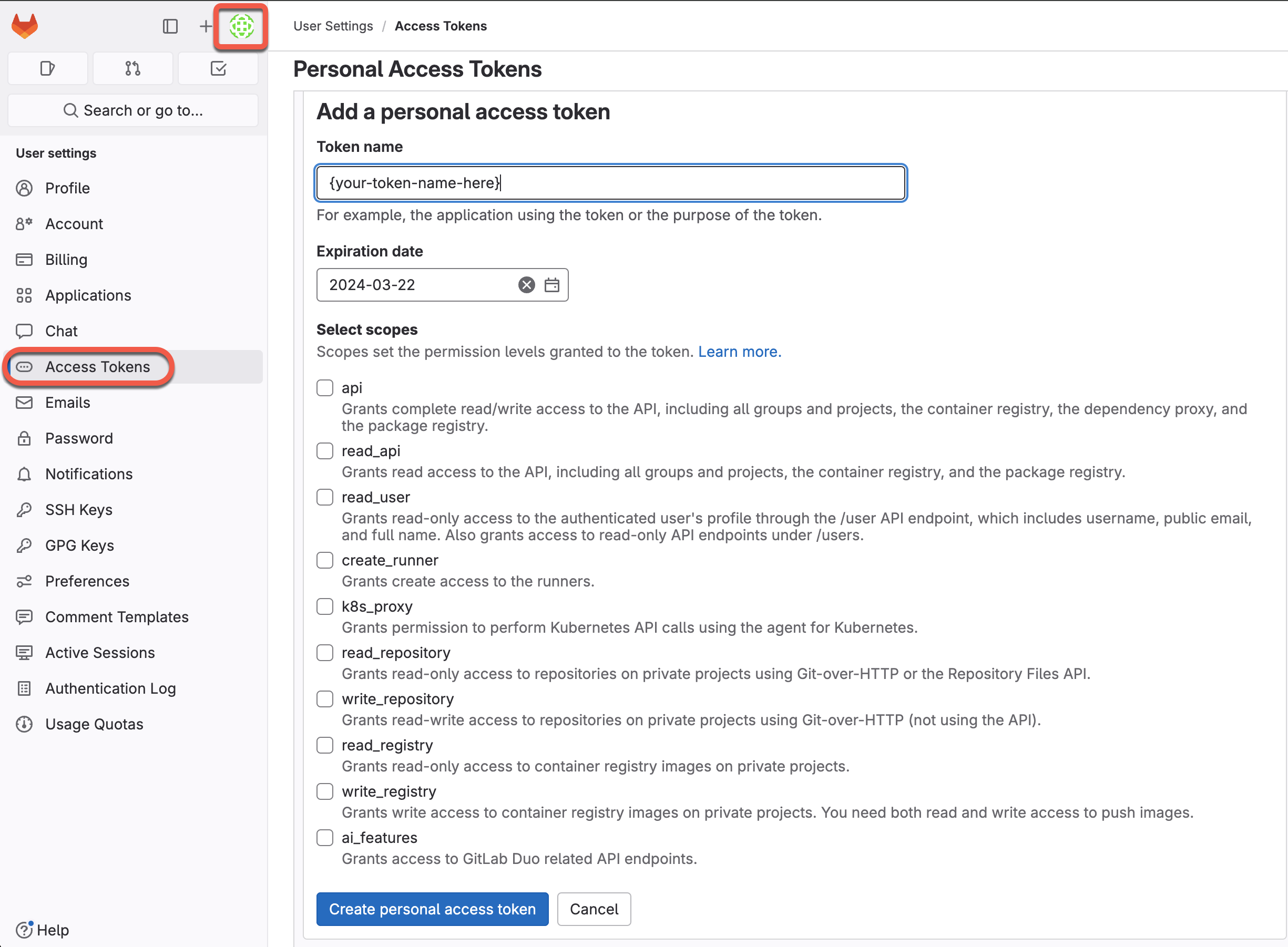
أدخل اسما للرمز المميز.
حدد النطاقات المحددة لتوفير الوصول عن طريق تحديد المربعات لمستويات الأذونات المطلوبة. لمزيد من التفاصيل حول خيارات النطاق، اقرأ وثائق GitLab على نطاقات PAT.
انقر فوق إنشاء رمز مميز للوصول الشخصي.
انسخ الرمز المميز إلى الحافظة. أدخل هذا الرمز المميز في Azure Databricks ضمن حسابات المستخدم الإعدادات > المرتبطة.
راجع وثائق GitLab لمعرفة المزيد حول كيفية إنشاء رموز الوصول الشخصية وإدارتها.
يوفر GitLab أيضا دعما للوصول الدقيق باستخدام "رموز الوصول المميزة للمشروع". يمكنك استخدام رموز Project Access المميزة لتحديد نطاق الوصول إلى مشروع GitLab. لمزيد من التفاصيل، اقرأ وثائق GitLab على رموز Project Access المميزة.
خدمات Azure DevOps
الاتصال إلى مستودع Azure DevOps باستخدام معرف Microsoft Entra (المعروف سابقا ب Azure Active Directory)
تتم المصادقة باستخدام خدمات Azure DevOps تلقائيا عند المصادقة باستخدام معرف Microsoft Entra. يجب ربط مؤسسة Azure DevOps Services بنفس مستأجر معرف Microsoft Entra مثل Databricks. يجب أن تكون نقطة نهاية الخدمة لمعرف Microsoft Entra قابلة للوصول من كل من الشبكات الفرعية الخاصة والعامة لمساحة عمل Databricks. لمزيد من المعلومات، راجع _.
في Azure Databricks، قم بتعيين موفر Git الخاص بك إلى خدمات Azure DevOps على صفحة الإعدادات المستخدم:
في الزاوية العلوية اليسرى من أي صفحة، انقر فوق اسم المستخدم، ثم حدد الإعدادات.
انقر فوق علامة التبويب حسابات مرتبطة.
تغيير الموفر إلى خدمات Azure DevOps.

الاتصال إلى مستودع Azure DevOps باستخدام رمز مميز
توضح لك الخطوات التالية كيفية توصيل مستودع Azure Databricks بم مستودع Azure DevOps عندما لا تكون في نفس إيجار معرف Microsoft Entra.
يجب أن تكون نقطة نهاية الخدمة لمعرف Microsoft Entra قابلة للوصول من الشبكة الفرعية الخاصة والعامة لمساحة عمل Databricks. لمزيد من المعلومات، راجع _.
الحصول على رمز وصول للمستودع في Azure DevOps:
- انتقل إلى dev.azure.com، ثم سجل الدخول إلى مؤسسة DevOps التي تحتوي على المستودع الذي تريد توصيل Azure Databricks به.
- في الجانب العلوي الأيمن، انقر فوق أيقونة المستخدم الإعدادات وحدد رموز الوصول الشخصي المميزة.
- انقر فوق + رمز مميز جديد.
- أدخل معلومات في النموذج:
- قم بتسمية الرمز المميز.
- حدد اسم المؤسسة، وهو اسم المستودع.
- تعيين تاريخ انتهاء صلاحية.
- اختر النطاق المطلوب، مثل الوصول الكامل.
- انسخ الرمز المميز للوصول المعروض.
- أدخل هذا الرمز المميز في Azure Databricks ضمن حسابات المستخدم الإعدادات > المرتبطة.
- في اسم المستخدم أو البريد الإلكتروني لموفر Git، أدخل عنوان البريد الإلكتروني الذي تستخدمه لتسجيل الدخول إلى مؤسسة DevOps.
Bitbucket
إشعار
لا يدعم Databricks الرموز المميزة للوصول إلى مستودع Bitbucket أو رموز الوصول المميزة ل Project.
في Bitbucket، اتبع هذه الخطوات لإنشاء كلمة مرور تطبيق تسمح بالوصول إلى مستودعاتك:
- انتقل إلى Bitbucket Cloud وأنشئ كلمة مرور تطبيق تسمح بالوصول إلى مستودعاتك. راجع وثائق Bitbucket Cloud.
- سجل كلمة المرور بطريقة آمنة.
- في Azure Databricks، أدخل كلمة المرور هذه ضمن حسابات المستخدم الإعدادات > المرتبطة.
موفرو Git الآخرون
إذا لم يكن موفر Git مدرجا، فغالبا ما يعمل تحديد "GitHub" وتوفير PAT الذي حصلت عليه من موفر Git الخاص بك، ولكن ليس مضمونا للعمل.
الملاحظات
قريبًا: خلال عام 2024، سنتخلص تدريجيًا من GitHub Issues بوصفها آلية إرسال ملاحظات للمحتوى ونستبدلها بنظام ملاحظات جديد. لمزيد من المعلومات، راجع https://aka.ms/ContentUserFeedback.
إرسال الملاحظات وعرضها المتعلقة بـ